Hinweis
Für den Zugriff auf diese Seite ist eine Autorisierung erforderlich. Sie können versuchen, sich anzumelden oder das Verzeichnis zu wechseln.
Für den Zugriff auf diese Seite ist eine Autorisierung erforderlich. Sie können versuchen, das Verzeichnis zu wechseln.
Das WinGet-Befehlszeilentool ermöglicht es Benutzern, Anwendungen auf Windows 10- und Windows 11-Geräten zu entdecken, zu installieren, zu aktualisieren, zu entfernen und zu konfigurieren. Dieses Tool ist die Clientschnittstelle zum Windows-Paket-Manager-Dienst.
In diesem Tutorial erfahren Sie, wie Sie WinGet unter Windows IoT Enterprise installieren und verwenden. Dieser Leitfaden ist nützlich für Windows IoT Enterprise LTSC-Versionen, da sie die Microsoft Store-Anwendung selbst nicht unterstützen, die häufig zum Installieren von WinGet verwendet wird. Die gesamte Dokumentation wurde unter Windows 10 IoT Enterprise LTSC 2021 getestet.
Laden Sie WinGet herunter
Laden Sie WinGet-Bundle-Dateien aus den WinGet CLI Repo Releases herunter.
Wählen Sie die neueste Version aus, die nicht "Prerelease" ist (sie sollte das Tag "Latest " haben).
In meinem Fall ist diese Version Version 1.4.10173

Laden Sie die
msixbundleDatei und dieLicense1.xmlDatei herunter.Laden Sie das VCLibs Desktop-Framework-Paket herunter, das Ihrer Prozessorarchitektur zugeordnet ist.
Für die ARM64-Architektur laden Sie Microsoft.VCLibs.arm64.14.00.Desktop.appx herunter
Für die x64-Architektur laden Sie Microsoft.VCLibs.x64.14.00.Desktop.appx herunter
Weitere Informationen finden Sie unter Installieren und Aktualisieren von Desktopframework-Paketen.
Die WinGet-CLI ist von
Microsoft.UI.Xaml.2.8.Laden Sie das NuGet-Paket von der
Microsoft.UI.Xaml.2.8NuGet-Organisation der Microsoft-Benutzeroberfläche herunter. Den Download-Link finden Sie auf der rechten Seite bei Download Package.Ändern Sie die Dateiendung von
.nupkgin.zip. Um die Dateierweiterung zu ändern, öffnen Sie die Eingabeaufforderung, navigieren Sie zu dem Verzeichnis, in das die nupkg-Datei heruntergeladen wurde, und führen Sie den folgenden Befehl aus, um die Datei umzubenennen:
ren Microsoft.UI.Xaml.2.8.6.nupkg Microsoft.UI.Xaml.2.8.6.zipHinweis
Die neueste Version von Microsoft.UI.Xaml war zum Zeitpunkt dieses Artikels 2.8.6. Ersetzen Sie die Version 2.8.6 im obigen Befehl durch die neueste Version, die aus dem Xaml-NuGet-Katalog der Microsoft-Benutzeroberfläche heruntergeladen wurde.
- Öffnen Sie den Ordner, der
.zipim vorherigen SchrittFile Explorerumbenannt wurde, und kopieren Sie die Dateitools\AppX\<your architecture>\release\Microsoft.UI.Xaml.2.8.appxin Ihren Download-Ordner. Diese Datei wird in einem späteren Schritt auf Ihrem Gerät installiert.- Weitere Informationen zum Arbeiten mit
.zip filesfinden Sie unter Komprimieren und Entpacken von Dateien.
- Weitere Informationen zum Arbeiten mit
Installieren des WinGet-Clients
Starten Sie PowerShell als Administrator
Installieren Sie das Desktop Framework-Paket mit dem PowerShell-Befehl Add-AppxPackage.
Add-AppxPackage -Path <path to VCLibs .appx file>Wobei
-
<path to VCLibs .appx file>ist der vollqualifizierte Pfad zum VC++ v14 Desktop Framework-Paket, das Sie zuvor heruntergeladen haben.
-
Installieren Sie Microsoft UI Xaml mit dem PowerShell-Befehl Add-AppxPackage.
Add-AppxPackage -Path <path to UI xaml.appx file>Wobei
-
<path to UI xaml.appx file>ist der vollqualifizierte Pfad zum Xaml 2.8.6-Paket der Microsoft-Benutzeroberfläche, das Sie zuvor heruntergeladen haben.
Vorsicht
Wenn die VCLibs- und UI-Xaml-Abhängigkeiten nicht installiert sind, schlägt das WinGet-Installationsprogramm fehl (ohne Fehler-/Warnmeldungen). Insbesondere wird die Datei "winget.exe" nicht zu "C:\Benutzer\[Benutzername]\AppData\Local\Microsoft\WindowsApps" hinzugefügt
-
Installieren Sie den WinGet-Client mit dem PowerShell-Befehl Add-AppxPackage.
Add-AppxPackage -Path <path to .msixbundle file>Wobei
-
<path to .msixbundle file>ist der vollqualifizierte Pfad zur WinGet-Paketdatei, die Sie zuvor heruntergeladen haben.
-
Konfigurieren Sie den WinGet-Client mit der richtigen Lizenzdatei mithilfe des PowerShell-Befehls Add-AppxProvisionedPackage
Add-AppxProvisionedPackage -Online -PackagePath <path to .msixbundle file> -LicensePath <path to xml file>Wobei
-
<path to .msixbundle file>ist der vollqualifizierte Pfad zur WinGet-Bundle-Datei. -
<path to xml file>ist der vollqualifizierte Pfad zu der License1.xml Datei, die Sie zuvor heruntergeladen haben.
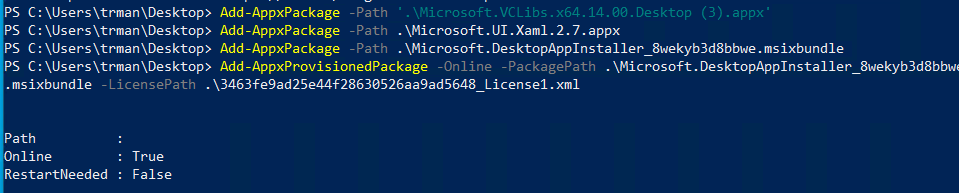
-
Nun sollte die winget.exe Datei unter C:\Users\[Username]\AppData\Local\Microsoft\WindowsAppsangezeigt werden. Darüber hinaus sollte es auch automatisch zu Ihrem Pfad hinzugefügt werden. Sie sollten auch in der Lage sein, im PowerShell-Terminal zu verwenden WinGet .

Tipp
Wenn der winget Befehl in PowerShell nicht erkannt wird, versuchen Sie zuerst, PowerShell neu zu starten, und wenn dies erneut nicht gelingt, versuchen Sie, Ihren Computer neu zu starten.
Installieren von Anwendungen mit WinGet
Durchsuchen Sie zunächst das WinGet-Repository nach der Anwendung, die Sie installieren möchten. Um beispielsweise nach der Anwendung "Windows-Kamera" zu suchen, verwenden Sie den
searchfolgenden Befehl:winget search "Windows Camera"Erfahren Sie als Nächstes mehr über die Anwendung mit dem
showBefehl:winget show "Windows Camera"Installieren Sie als Nächstes die Anwendung mit dem
installfolgenden Befehl:winget install "Windows Camera"Weitere Informationen zum Suchen, Installieren, Konfigurieren und Deinstallieren von Anwendungen mit WinGet finden Sie unter Verwenden von WinGet.
Hinweis
Diese Anweisungen wurden aus der ursprünglichen WinGet-Dokumentation angepasst, die auf Windows-Desktopeditionen für Windows IoT Enterprise LTSC abzielt, die nicht über eine Windows Store-Benutzeroberfläche verfügen. Diese Anweisungen enthalten auch Anleitungen aus der Diskussion zum WinGet CLI-Repository von Zamiell und aus dem WinGet Scripts-Repository von MuradBuyukasik.